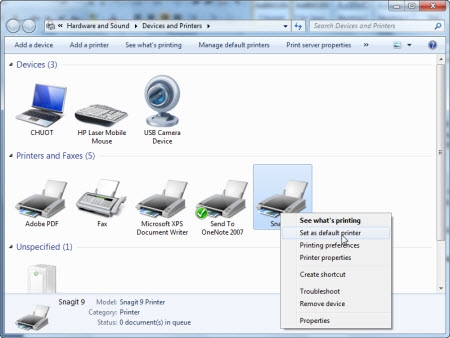Trụ sở chính 302 Hải Phòng, Phường Thanh Khê, ĐN
Xưởng In 6-8-10-12 Ngô Thế Lân, Phường An Khê (Q.Cẩm Lệ cũ), Tp Đà Nẵng
Đặt hàng:
0905 034 034
Cách khắc phục máy in không hoạt động
20/09/2017
Bạn bắt đầu nhấn vào lệnh Print để in văn bản trong Microsoft Office Word, Excel hay các ứng dụng khác có dùng đến thiết bị máy in, nhưng máy in không hoạt động, Đây chính là hiện tượng thường xuyên với người dùng trong in ấn, các văn phòng.
Nguyên nhân và cách khắc phục máy in không hoạt động
Sau đây là một số hiện tượng và giải pháp thường gặp cho cả phần cứng và phần mềm
Đèn máy in không sáng
Cách khắc phục máy in không hoạt động
Có lẽ không cần phải nói nhiều về hiện tượng này. Đèn Power trên máy in giúp người dùng biết được nguồn điện đã được nạp vào máy in hay chưa. Do vậy, khi thấy đèn không sáng thì bạn đừng vội lo, vì rất có thể đầu dây nguồn nối với nguồn điện hoặc nối với máy chưa “ăn”.
Hơn nữa, nếu chắc chắn hai đầu nối đã chặt, bạn hãy nghĩ tới dây nguồn trong máy in. Sợi này gồm rất nhiều dây nhỏ li ti, vì vậy nếu vô tình để côn trùng hay vật sắt cắt vào thì rất dễ bị đứt (chỉ một sợi đứt cũng làm mất nguồn máy in). Bạn có thể thay dây nguồn mới để thử rất dễ dàng. Còn nếu bị hư dây nguồn trong máy thì bạn cũng có thể mua một sợi dây nguồn tương ứng để thay hoặc ra các trung tâm vi tính nhờ thay giúp.
Đèn máy in sáng, nhưng không hoạt động khi nhấn Print
Phần cứng:
Một trong các nguyên nhân của hiện tượng này là do sợi đồng ở thanh từ quay mực bị đứt. Việc đứt sợi đồng này rất dễ xảy ra khi bạn gỡ bình mực ra thay, đặc biệt là bình mực phải dùng các thiết bị cứng để tác động mạnh mở nắp bơm mực.
Cách khắc phục: Bạn có thể bình mực mới có chứa cả thanh từ đó hoặc mang bình mực đi sửa chữa. Đặc biệt, cũng có thể xảy ra trường hợp dây cáp nối máy in và máy chưa thật chặt.
Phần mềm:
Mặc định, trong Windows sẽ thiết lập Microsoft XPS Document Writer làm máy in mặc định. Do vậy, sau khi cài driver cho máy in thì bạn cần chọn lại máy in mặc định như sau: Vào Start > chọn Devices and Printers. Trong danh sách các máy in hiện ra, bạn nhấn phải chuột vào tên của máy in mình đang gắn vào máy và cần dùng, rồi chọn set as default printer.
Nếu danh sách trên không hiển thị tên máy in bạn đang kết nối vào thì hãy cài đặt loại driver mới nhất phù hợp với phiên bản Windows mình đang dùng.
Tin tức khác
Thiết Kế Maket Ấn Tượng Cần Chú Ý Những Gì? Vai Trò Của Maket Trong In Ấn | Công Thành
Thiết kế maket là thuật ngữ được sử dụng phổ biến trong ngành đồ họa và truyền thông. Cùng Công Thành khám phá các tiêu chí đánh giá một maket thu hút trong bài viết sau.
Các Chất Liệu In Standee Phổ Biến Nhất Hiện Nay: Nên Chọn Loại Nào?
Standee là một công cụ truyền thông hiệu quả và được sử dụng rộng rãi trong nhiều sự kiện. Cùng tìm hiểu chi tiết về các chất liệu in standee phổ biến trong bài viết sau.